คู่มือการใช้กล้อง TP-Link VIGI ดูผ่าน Cloud แบบไม่มี NVR บันทึกลง Memory Card การ Config
- ไม่มีสินค้าในตะกร้าของคุณแล้ว
- จัดส่ง
- รวมทั้งสิ้น ฿0.00
คู่มือการทำ Radius Server บน NAS Synology ร่วมกับ Engenius EWS330AP
คู่มือการทำ Radius Server บน NAS Synology ร่วมกับ Engenius EWS330AP
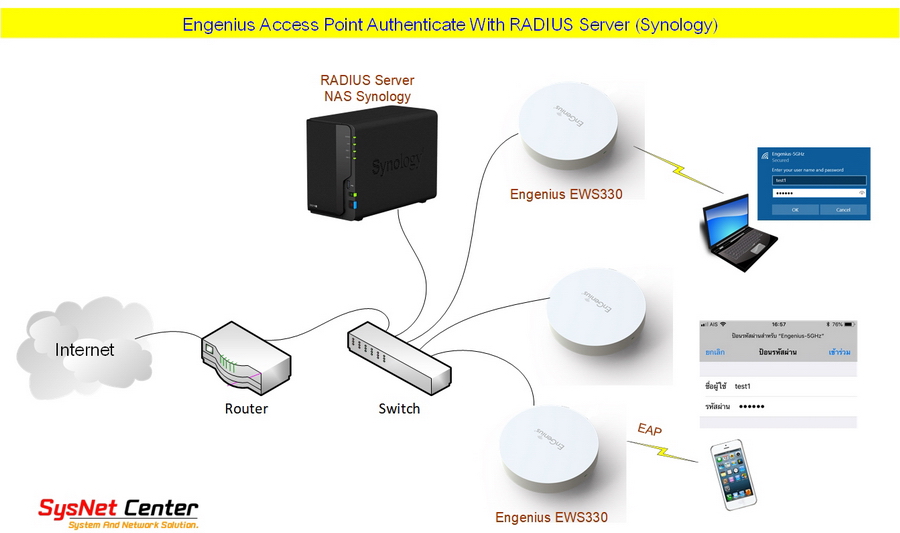
ลูกค้าสอบถามเข้ามาครับ..
พี่เขามีพนักงานอยู่ประมาณ 20 User ต้องการติดตั้ง Access Point รุ่นที่ config ง่ายๆ เร็วๆ แรงๆ กลมๆ แขวนบนฝ้าแล้วสวยงาม และ เป็น Wireless AC ต้องการให้ User เมื่อเข้าใช้งาน Wifi ให้กรอก User/Password แบบของใครของคนนั้นไป
เลยแนะนำการทำ Authenticate แบบ 802.1X ไปครับ และ ใช้ User/Password จาก Radius Server
มองง่ายๆคือ 802.1X เป็นรูปแบบการ Login แบบหนึ่ง ส่วน Radius Server ก็เป็นที่เก็บ User/Password ที่เราสร้างไว้ครับ
เพราะถ้าเป็น Wireless Security ทั่วๆไป เช่น WPA จะเป็นการกรอกรหัส 8+ หลัก ถ้าทุกคนรู้รหัสนี้ก็จะเข้า WIFI ของเราได้หมด
พี่เขาเคยซื้อ NAS Synology กับที่ร้านไป ก็เลยแนะนำให้ติดตั้ง Package Radius Server ลงใน NAS ได้เลย เพราะใช้ User/Password ร่วมกันกับที่แชร์ไฟล์ได้ และ ใช้ Access Point ที่รองรับ WPA2 Enterprise รุ่นที่เร็วๆ แรงๆ สวยๆ ก็ Engenius EWS330 ไปเลยครับ
ขั้นตอนง่ายๆครับ
1. ติดตั้ง Package Radius Server ใน NAS Synology
ที่ Package Center --andgt; ติดตั้ง RADIUS Server
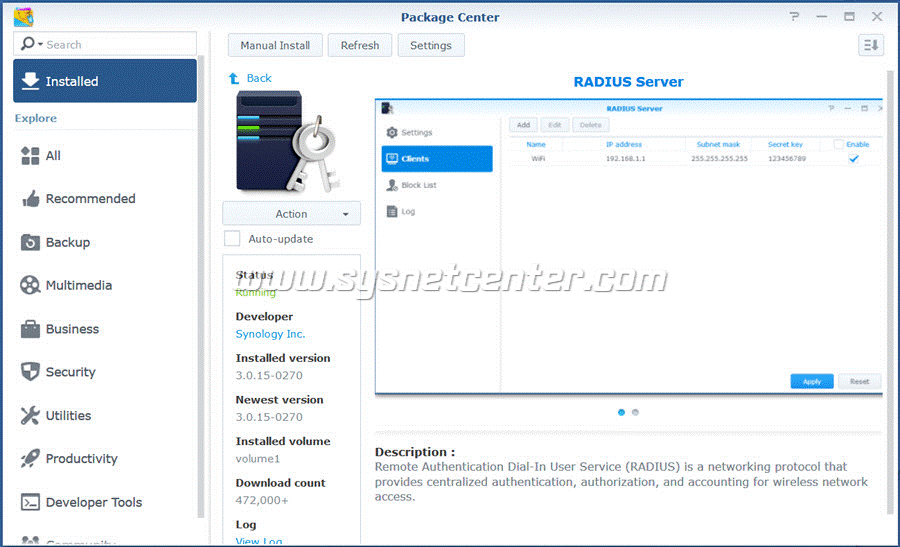
จากนั้นก็เปิด Software RADIUS Server
Menu Setings
Authenticate Port: 1812
Click Local user
ใน Synology รองรับการ เชื่อมต่อกับ Domain/LDAP ด้วยนะครับ (ยังเล่นไม่เป็น ขอผ่านก่อน ^^)
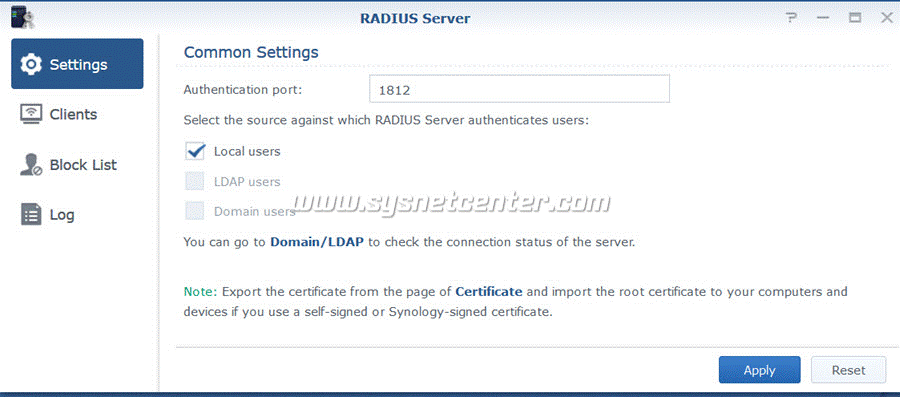
Menu Clients
Name: ตั้งชื่อ
Shared secret: ตั้งรหัส รหัสนี้จะใช้ร่วมกับ config wpa2-enterprise ใน Access Point ด้วยนะครับ
Source IP: เลือก Subnet
IP Address: วง Network ที่ใช้งาน อย่างที่ Router Office เป็น IP: 192.168.10.1 ก็ใส่ 192.168.10.0
Subnet mask: 255.255.255.0
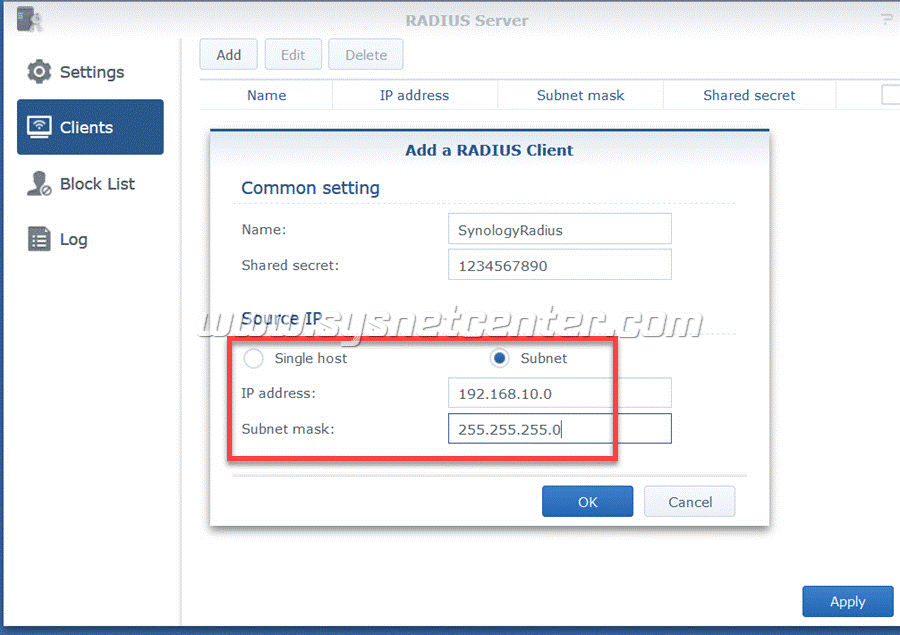
Click [OK] --andgt; Click [Apply]
ทีนี้จะเป็นการสร้าง User ครับ หรือ จะใช้ User เดิมที่เคยสร้างไว้สำหรับ Share File ต่างๆใน NAS ไว้แล้วก็ได้เช่นกันครับ ใช้ User/Password ร่วมกัน
Control Panel --andgt; User
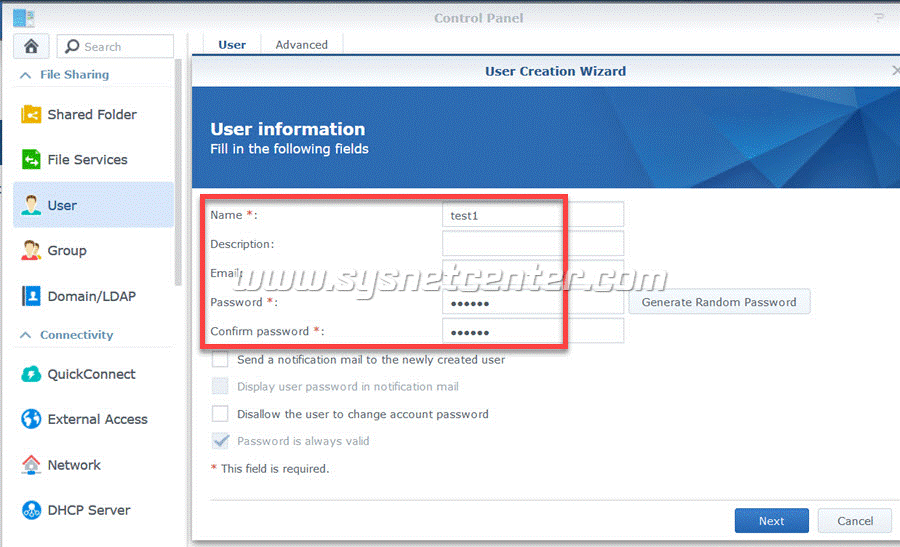
2. เข้า Menu Config Engenius Access Point
การ Config เบื้องต้น ผมทำไว้ค่อนข้างละเอียดในหัวข้อนี้ครับ การ Config Engenius EWS Access Point เพื่อกระจายสัญญาณ Wireless
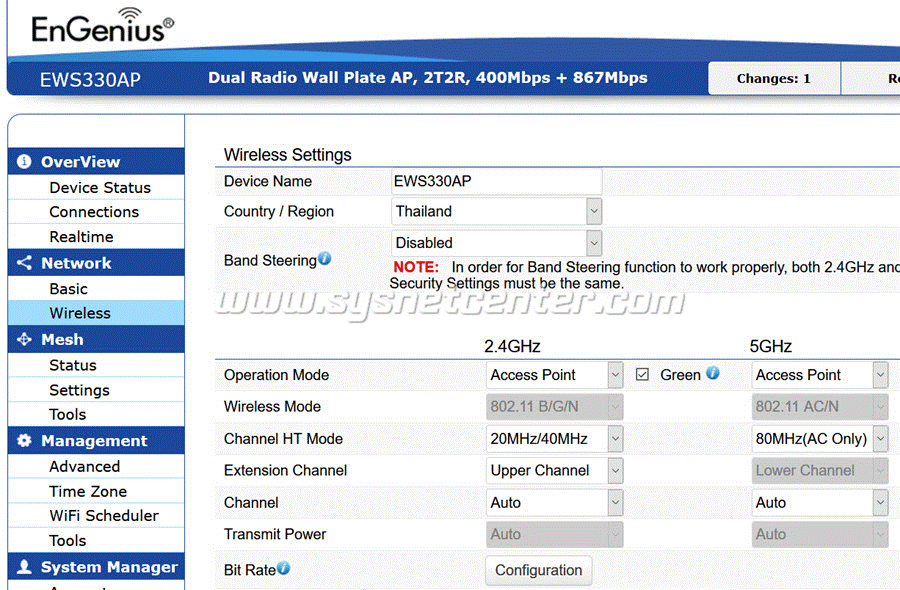
ตรง Menu WIreless ในส่วน Wireless Settings --andgt; Security
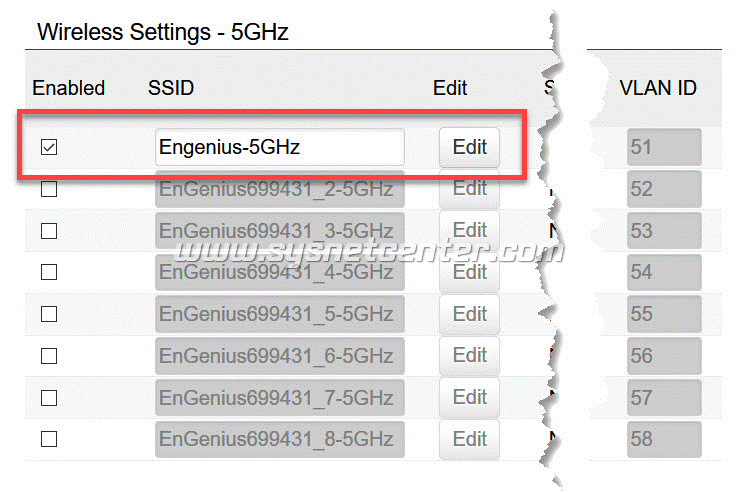
กำหนด Security Mode เป็น WPA2-Enterprise
Radius Server : หมายเลข IP ของ NAS Synology
Radius Port: 1812
Radius Secret: ใส่ให้ตรงกับ Shared secret ในตัว NAS Sysnology
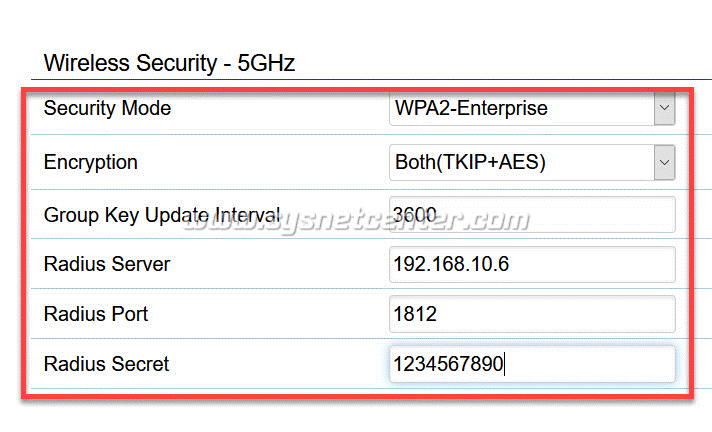
Click [Save] [Apply] ได้เลย
ทดสอบ
การ Log-In เข้าเครือข่ายด้วย 802.1X ถ้า Login สำเร็จ จะ Login แค่ครั้งแรกครั้งเดียวนะครับ ครั้งต่อไปไม่ต้อง Smartphone จะเชื่อมต่ออัตโนมัติเลย
ใช้ iPhone เชื่อมต่อจะมีช่อง User/Password ให้กรอกตามที่สร้างไว้ใน NAS ได้เลย
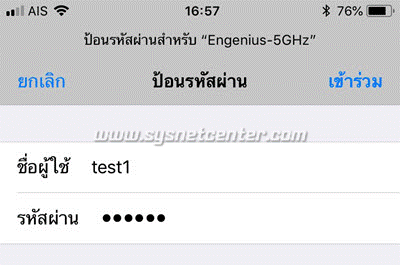
จิ้ม เชื่อถือ อีกที
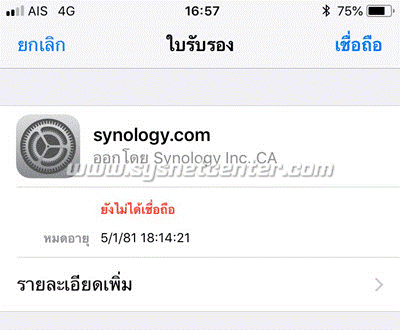
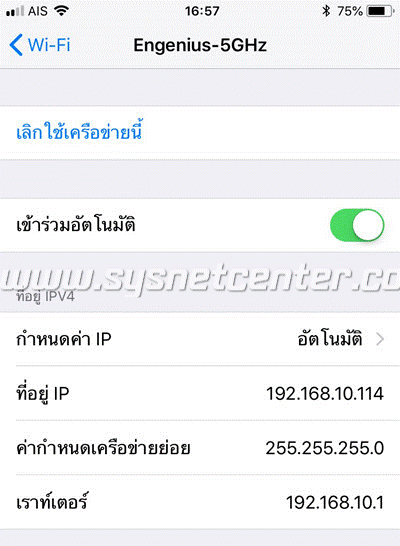
ถ้าเป็น Android จะมีหน้าจอให้เลือกเยอะหน่อยครับ
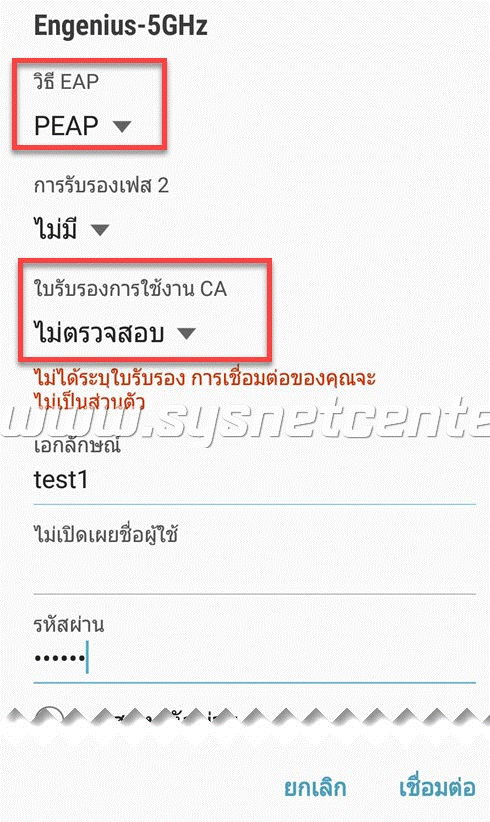
วิธี EAP: เลือก PEAP
ใบรับรองการใช้งาน CA: เลือกไม่ตรวจสอบ
เอกลักษณ์: เอิ่ม น่าจะเป็นคำว่า Identity หรือเปล่า ไม่แน่ใจครับ ใส่ User ที่เราสร้างไว้ไม่เปิดเผยชื่อผู้ใช้: ใส่ User
รหัสผ่าน: ใส่รหัสผ่าน
จิ้ม เชื่อมต่อ
ถ้าเป็น Windows 10 ก็จะมีหน้าจอให้ใส่ User/Password ขึ้นมาเลยครับ
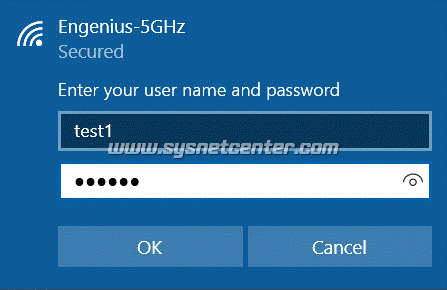
ใน NAS Synology จะมี LOG ให้ดูด้วยครับว่ามีใครเชื่อมต่อเข้ามา ถ้า User เดิม แต่เป็น MAC Address ใหม่ แสดงว่า User มีน้ำใจครับ แจกรหัสผ่านของตัวเองให้คนอื่นช่วยกันใช้ด้วย
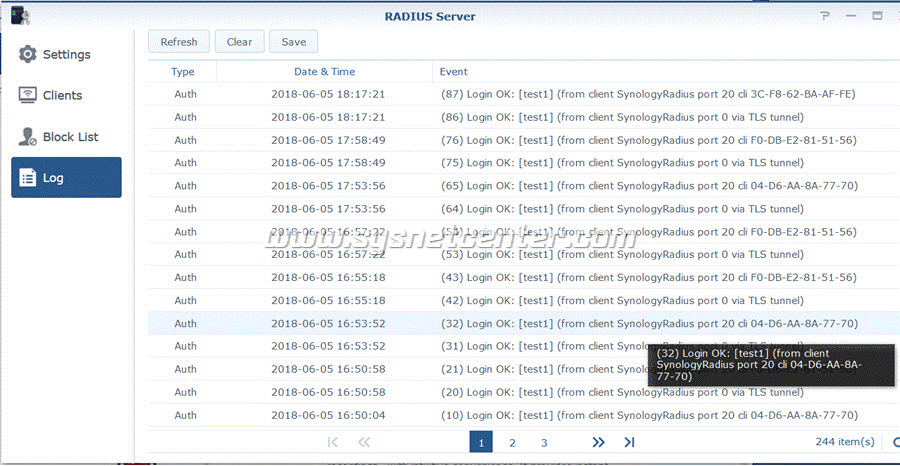
ถ้าจะเก็บ Log แบบเยอะๆแนะนำให้ติดตั้ง Package Log Center ใน NAS Synology เพิ่มนะครับ
หัวข้อนี้จะเป็นการทำ Authenticate แบบ 802.1X และใช้ Radius Server บนอุปกรณ์ Draytek ครับ





Facebook comment